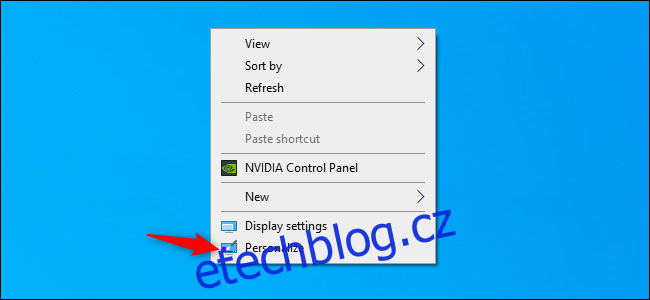Aktualizace Windows 10 z května 2019 obsahuje nové světlé téma a jasnější výchozí pozadí plochy. Zde je návod, jak povolit zářný nový motiv a získat světlejší plochu.
Chcete-li povolit světlé téma, přejděte do Nastavení > Přizpůsobení > Barvy. Chcete-li rychle otevřít sekci Přizpůsobení, můžete kliknout pravým tlačítkem na plochu a vybrat „Přizpůsobit“ nebo stisknutím kláves Windows+I otevřít okno Nastavení a poté kliknout na „Přizpůsobení“.
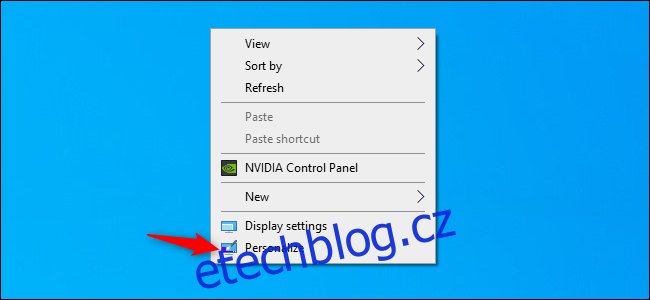
Klikněte na pole „Vyberte barvu“ v podokně Barvy a vyberte „Světlo“.
Tato funkce vyžaduje, aby váš počítač měl aktualizaci z května 2019, což je Windows 10 verze 1903. Pokud používáte starší verzi Windows 10, tuto možnost neuvidíte.

Pro předchozí výchozí nastavení Windows 10 s tmavým hlavním panelem a světlými aplikacemi vyberte „Vlastní“, nastavte výchozí režim Windows na „Tmavý“ a výchozí režim aplikace nastavte na „Světlý“. Můžete také vybrat „Dark“ v seznamu barev pro tmavou plochu doplněnou tmavými okny Průzkumníka souborů.
V tomto panelu si také můžete vybrat, zda mají vaše okna barevná záhlaví oken.
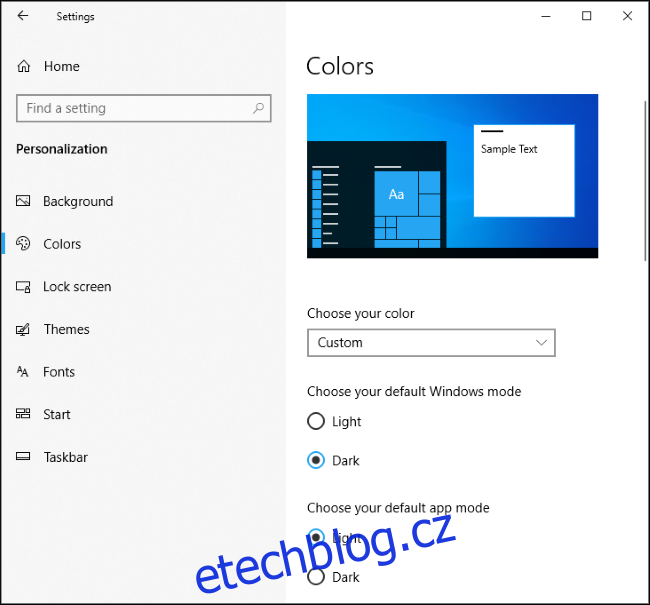
Pokud jste dříve používali výchozí pozadí plochy systému Windows 10, bylo nahrazeno novým. Pokud jste však přešli na vlastní tapetu plochy, upgrade nezmění vaše výchozí pozadí.
Chcete-li použít nové lesklé pozadí plochy Windows 10, přejděte do Nastavení > Přizpůsobení > Pozadí a vyberte jej v části „Vyberte svůj obrázek“.
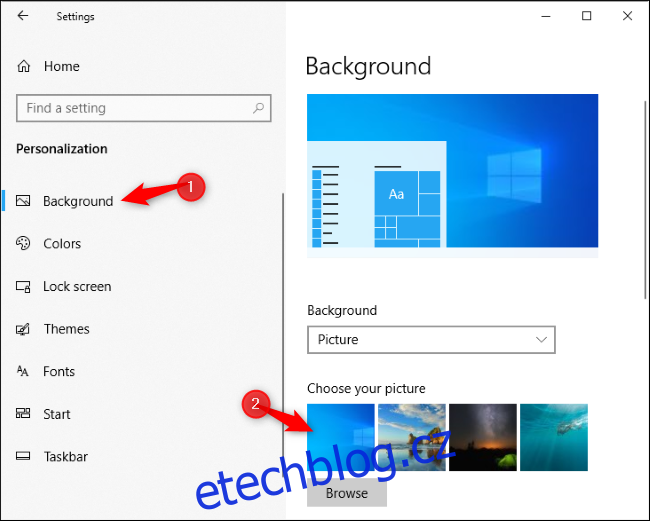
Pokud jej zde z nějakého důvodu nevidíte, klikněte na tlačítko „Procházet“ a přejděte na C:WindowsWeb4KWallpaperWindows. Dvakrát klikněte na soubor img0, který odpovídá rozlišení vaší pracovní plochy.
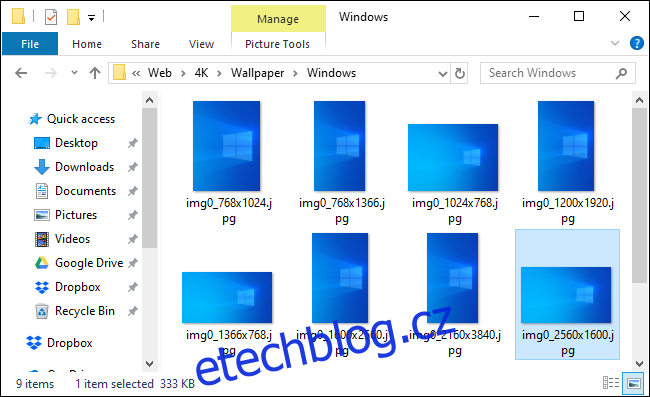
Nové světlé téma ovlivňuje části systému Windows, jako je hlavní panel, nabídka Start, vyskakovací okna s upozorněními a kontextové nabídky. Neovlivní to aplikace Windows třetích stran.